windows怎样批量重命名文件夹 windows批量重命名文件夹的方法
更新时间:2023-08-16 17:31:00作者:mei
日常工作中,大家会在windows电脑上面创建多个文件夹,为了方便管理和识别大家会重新设置一下文件名称,如果文件夹要一个一个重命名浪费时间,其实大家可以批量修改文件或者文件夹名称,节省时间,具体怎么操作?接下去一起阅读下文教程方法。
解决方法如下:
1、首先选中需要修改名称的所有文件或文件夹。
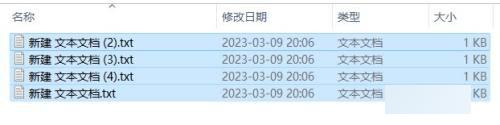
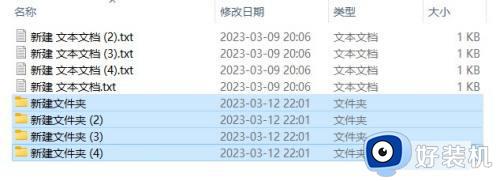
2、在快捷工具栏中单击重命名按钮,此时我们会发现文件和文件夹名称变成编辑状态。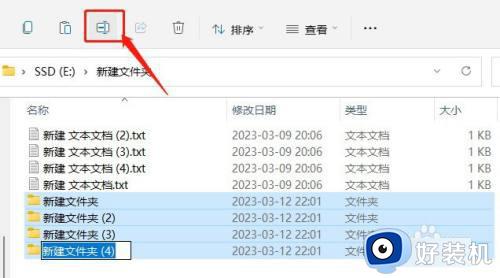
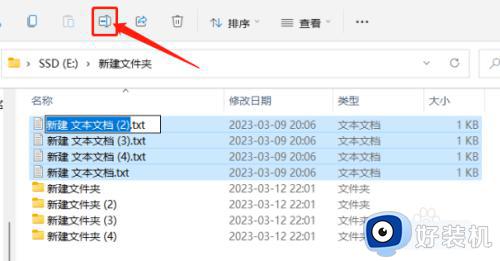
3、输入名称,我们输入:重命名,按下回车键或者点击文件夹空白区域,可以查看到文件按顺序以新名称进行了重命名,文件名的结尾加入了序号。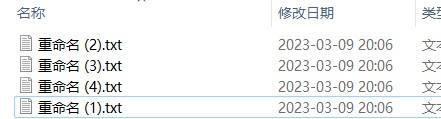
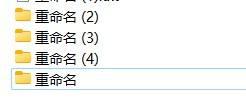
上述内容windows批量重命名文件夹的方法,这样就不用一个一个进行修改名称,一次性修改几十个文件夹,大大提高效率。
windows怎样批量重命名文件夹 windows批量重命名文件夹的方法相关教程
- win批量重命名的方法 如何批量重命名文件
- windows怎样批量修改文件夹名称 windows批量修改文件夹名称的图文教程
- 如何使用命令行批量修改文件的后缀名 如何使用批处理修改文件的后缀名
- windows如何批量创建文件夹 windows批量创建文件夹的两种方法
- 善用win10快捷键,操作效率翻倍
- word批量筛选重复人名怎么做 word怎么将重复的姓名筛选出来
- 文件夹无法重命名为什么 电脑文件夹不能重命名的解决方法
- 苹果电脑重命名快捷键ctrl加什么 苹果电脑重命名快捷键是什么
- 电脑怎么批量修改文件后缀名 电脑批量修改文件后缀名的方法
- 苹果电脑如何命名文件夹 苹果电脑怎么命名文件夹
- 电脑无法播放mp4视频怎么办 电脑播放不了mp4格式视频如何解决
- 电脑文件如何彻底删除干净 电脑怎样彻底删除文件
- 电脑文件如何传到手机上面 怎么将电脑上的文件传到手机
- 电脑嗡嗡响声音很大怎么办 音箱电流声怎么消除嗡嗡声
- 电脑我的世界怎么下载?我的世界电脑版下载教程
- 电脑无法打开网页但是网络能用怎么回事 电脑有网但是打不开网页如何解决
电脑常见问题推荐
- 1 b660支持多少内存频率 b660主板支持内存频率多少
- 2 alt+tab不能直接切换怎么办 Alt+Tab不能正常切换窗口如何解决
- 3 vep格式用什么播放器 vep格式视频文件用什么软件打开
- 4 cad2022安装激活教程 cad2022如何安装并激活
- 5 电脑蓝屏无法正常启动怎么恢复?电脑蓝屏不能正常启动如何解决
- 6 nvidia geforce exerience出错怎么办 英伟达geforce experience错误代码如何解决
- 7 电脑为什么会自动安装一些垃圾软件 如何防止电脑自动安装流氓软件
- 8 creo3.0安装教程 creo3.0如何安装
- 9 cad左键选择不是矩形怎么办 CAD选择框不是矩形的解决方法
- 10 spooler服务自动关闭怎么办 Print Spooler服务总是自动停止如何处理
